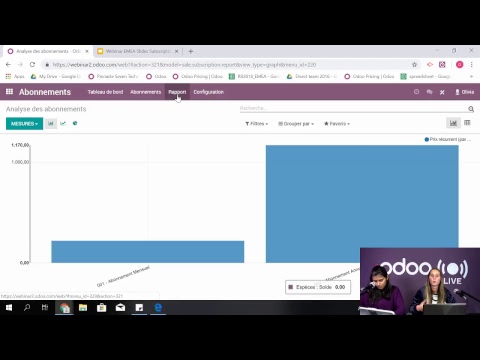Il arrive parfois qu'en raison d'autorisations incorrectes, vous ne puissiez pas lire ou modifier le contenu d'un fichier ou d'un dossier. Dans certains cas, si vous n'êtes pas propriétaire du contenu du point de vue des autorisations, vous pouvez recevoir le message Accès refusé lorsque vous essayez d'ouvrir le contenu:

La localisation n'est pas disponible, l'accès est refusé
Si cela se produit sur votre système, vous pouvez d'abord essayer de supprimer le message de refus d'accès au fichier dans cet article. Eh bien, ce genre de problème peut être facilement résolu en reconfirmant les autorisations pour vous-même. Voici les trois points de contrôle que vous devez confirmer vous-même afin de résoudre ce problème. Avant de commencer, créez d'abord un point de restauration système.
CORRECTIF 1
1. Prenez la propriété du fichier ou du dossier avec lequel vous vous trouvez L'accès est refusé message.
2. Faites un clic droit sur le même dossier maintenant, sélectionnez Propriétés. dans le Propriétés fenêtre, passer à Sécurité onglet et cliquez Avancée. Puis, dans la fenêtre suivante, puisque vous êtes maintenant le propriétaire du contenu, cochez Remplacer toutes les entrées d'autorisation d'objet enfant par des entrées d'autorisation pouvant être héritées de cet objet option en bas. Cliquez sur Appliquer suivi par D'accord.

Vérifiez si le problème est résolu, sinon passez à FIX 2.
FIX 2
1. Cliquez avec le bouton droit de la souris sur le dossier ou le fichier qui vous pose problème, sélectionnez Propriétés.
2. Ensuite, passez à Sécurité onglet, sous Noms de groupe ou d'utilisateur, mettez en surbrillance votre nom de compte utilisateur. Cliquez sur modifier.

3. Vous devez vous assurer que toutes les options comme Controle total, lis, écrire, modifier etc. ont une coche sous Permettre. Une fois que vous en êtes certain, cliquez sur Appliquer suivi par D'accord. Revérifiez l’état du problème si vous avez coché une option qui n’avait pas été cochée auparavant.

CORRECTIF 1 et FIX 2 devrait être combiné pour résoudre votre problème.
FIX 3
Si le contenu de votre dossier ou de votre fichier est crypté, l’erreur est refusée.
1. Pour résoudre ce problème, cliquez avec le bouton droit sur le fichier ou le dossier, puis sélectionnez Propriétés.
2. Dans Général onglet, cliquez Avancée. Maintenant, vous verrez la fenêtre suivante, où vous devez décocher Chiffrer le contenu pour sécuriser les données option tout simplement.
Voir: L'option Crypter le contenu pour sécuriser les données est désactivée dans Windows 8

3. Maintenant, une fois les données déchiffrées, vous pourrez voir tout ce qui se trouve dans votre fichier ou votre dossier.
J'espère que cela t'aides!
Articles Similaires:
- Que sont les autorisations effectives pour les fichiers et dossiers dans Windows?
- Liste complète des codes d'erreur de vérification de bogues ou d'arrêt Windows
- Correction des erreurs d'arrêt Windows ou de l'écran bleu de la mort
- Utilisez Permissions Time Machine pour supprimer les erreurs d'accès aux fichiers refusées ou d'accès refusé.
- Erreur Supprimer l'accès refusé lors de l'accès à des fichiers ou des dossiers sous Windows